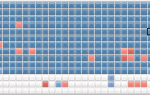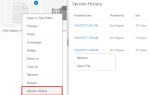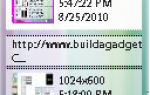Есть все виды способов получить изображение того, что вы видите на экране
, но если вы предпочитаете придерживаться встроенных инструментов, мы недавно показали, как автоматически отправлять новые скриншоты Windows 10 в OneDrive
,
По умолчанию эти снимки экрана называются общим «Снимок экрана» с последующим номером (например, «Снимок экрана (1)»). Это простой способ дифференцировать ваши изображения, но если вы сделаете несколько снимков экрана для одной цели и захотите очистить их, эти цифры не будут перезагружены, даже если вы удалите все в папке.
Если вы хотите, чтобы эти автоматические имена файлов начинались с 1, вы можете легко это сделать.
Для этого вам нужно отредактировать значение реестра, поэтому не связывайтесь ни с какими файлами, кроме тех, которые вам нужны, и подумайте о резервном копировании реестра перед началом, потому что Вы можете действительно испортить свой компьютер, если вы не знаете, что делаете.
Откройте меню «Пуск», введите «regedit» и нажмите Enter, чтобы запустить редактор реестра. Используйте дерево навигации слева, чтобы сузить эту папку:
HKEY_CURRENT_USER\SOFTWARE\Microsoft\Windows\CurrentVersion\Explorer
Теперь в этой папке перейдите на правую панель и найдите значение с именем ScreenshotIndex. Дважды щелкните это, и где вы видите Значение данных введите число, с которого вы хотите, чтобы ваши скриншоты перезагружались (1 имеет смысл).
Выйдите из Реестра, когда вы закончите, и вы готовы! Новые снимки экрана начнутся с указанного вами номера, и, если вы заранее не очистили папку, уже имеющиеся номера будут пропущены.
Это исправление применимо только к встроенному методу скриншота для Windows 10, поэтому ознакомьтесь с другими замечательными инструментами для скриншотов
если вам нужно что-то более мощное.
Как вы делаете снимки экрана? Дайте нам знать, если этот счетчик вас что-то беспокоит в комментариях!
Кредит изображения: Vectors1 через Shutterstock.com